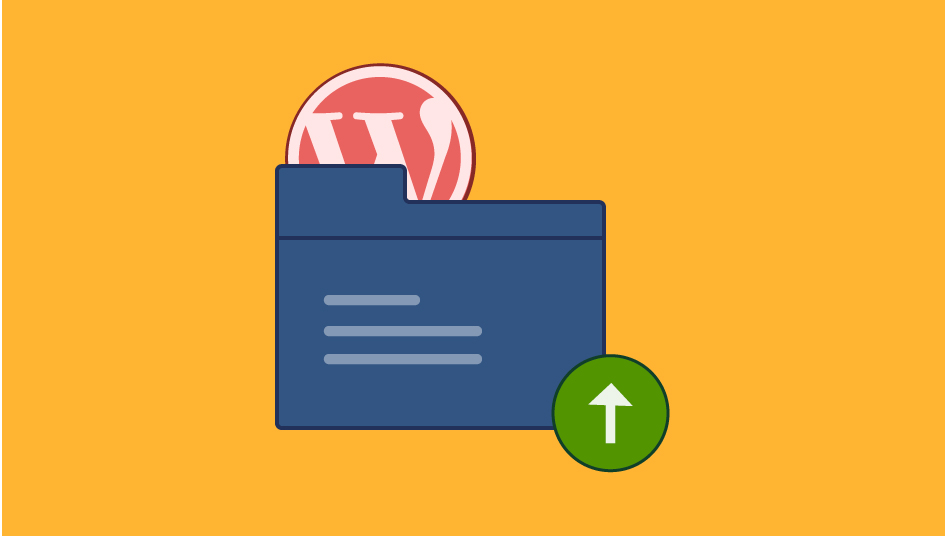Introduzione
Se stai utilizzando WordPress per realizzare un sito web che al suo interno ha un portfolio con immagini di grandi dimensioni, oppure un sito di hosting video, potresti imbatterti nell'ostacolo di non essere in grado di caricare file multimediali più grandi di 25 MB.
In base alle impostazioni predefinite del server o del provider, la dimensione massima di caricamento dei file in WordPress varia da 2 MB a 150 MB.
Per verificare qual è l'attuale limite massimo di caricamento nel tuo sito WordPress vai come prima cosa nel tuo Pannello di Amministrazione, poi vai alla sezione Media e premi su Aggiungi Nuovo. Qui vedrai l'attuale dimensione massima di caricamento nella parte inferiore della pagina, come indicato nell'immagine:
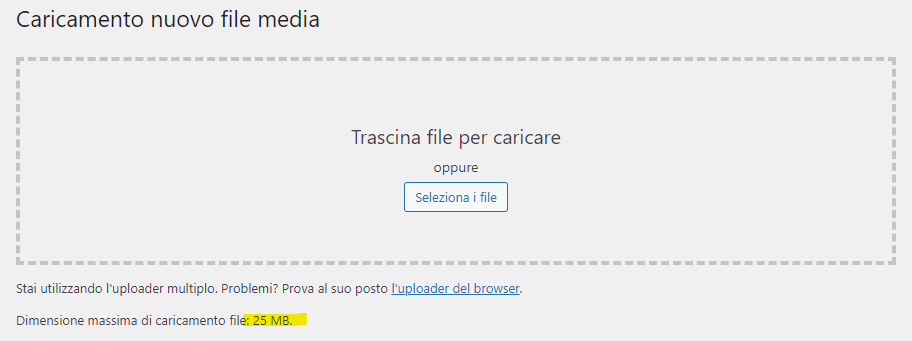
Se il limite attuale soddisfa già le tue necessità, puoi lasciarlo così com'è. Tuttavia, se avessi la necessità di caricare file di dimensioni maggiori puoi seguire questa guida in cui vedremo come aumentare questo limite.
Opzione 1 - Modificare il file .htaccess
Se il tuo server web utilizza Apache e PHP è configurato come modulo di Apache, puoi aggiungere alcune righe di codice all'interno del file .htaccess di WordPress per aumentare la dimensione massima di caricamento dei file.
Per accedere al file .htaccess è necessario connettersi al proprio server attraverso un client FTP e recarsi all'interno della cartella in cui è installato WordPress ed aprire il file con un editor di testo (anche il blocco note è sufficiente) e poi aggiungere le seguenti righe:
php_value upload_max_filesize 64M
php_value post_max_size 128M
php_value memory_limit 256M
php_value max_execution_time 300
php_value max_input_time 300In questo file puoi definire la dimensione massima di caricamento in Megabyte, quindi modifica i numeri secondo le tue esigenze. Il tempo massimo di esecuzione e il tempo massimo di input sono espressi in secondi. Il primo indica il limite di tempo che può passare per l'esecuzione di un singolo script, scegli un valore appropriato per il tuo sito.
Opzione 2 - Modificare il file functions.php
In alcuni casi potrebbe non essere necessario modificare il file .htaccess, oppure potrebbe risultare troppo complesso. In questo caso possiamo risolvere il problema semplicemente modificando i file del nostro tema WordPress.
Possiamo facilmente aumentare i limiti di caricamento aggiungendo le seguenti linee di codice all'interno del file functions.php del nostro tema:
@ini_set( 'upload_max_size' , '64M' );
@ini_set( 'post_max_size', '64M');
@ini_set( 'max_execution_time', '300' );Ricorda però che nel caso il tema venisse cambiato, anche la dimensione massima di caricamento tornerà ai valori predefiniti fino a quando le modifiche all'interno del file functions.php verranno trasferite anche al nuovo tema.
Opzione 3 - Modificare il file php.ini
Il file php.ini è il file che può essere utilizzato per configurare tutte le applicazioni che vengono eseguite da PHP. Questo file contiene i parametri necessari per il timeout dei file, le dimensioni di caricamento e i limiti delle risorse.
Rechiamoci nella directory della nostra installazione di WordPress e creiamo un nuovo file chiamato php.ini. Al suo interno inseriamo il seguente codice:
upload_max_filesize = 25M
post_max_size = 13M
memory_limit = 15MOpzione 4 - Aumentare le dimensioni di caricamento in Multisito
Se stai eseguendo WordPress in modalità multisito, le dimensioni del caricamento possono essere aumentate direttamente dalle impostazioni.
Ovviamente questa possibilità dipende dalle impostazioni del server. Se il tuo server ha il limite impostato a 20 MB, non puoi aumentare le dimensioni di caricamento a un numero superiore. Tuttavia, se il server è impostato su 20 MB, e l'impostazione è attualmente su 15 MB, è possibile risolvere il problema aumentando la dimensione di caricamento a 20 MB.
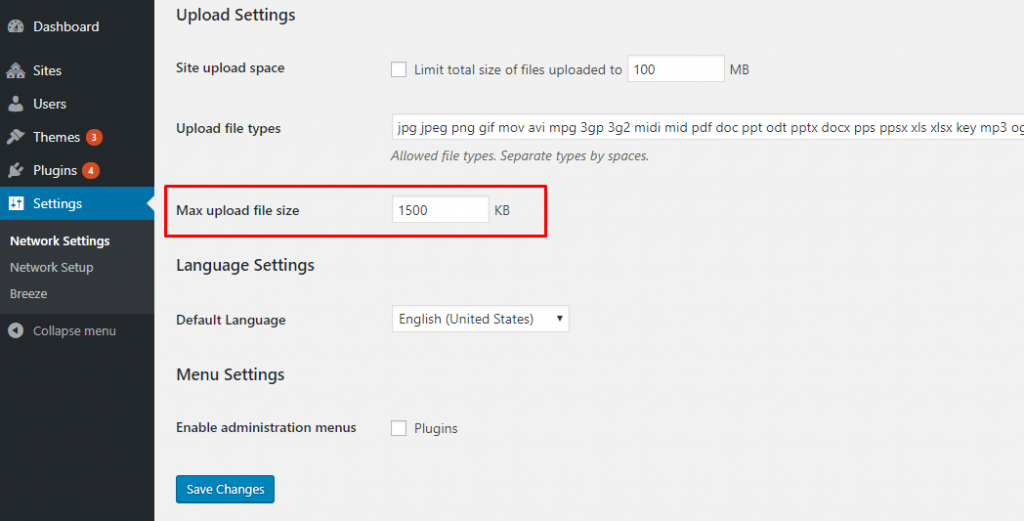
Opzione 5 - Modificare il file wp-config.php
Un altro modo per aumentare la dimensione di caricamento in WordPress è definire il parametro size nel file wp-config.php. Per fare ciò, accedi alla directory principale di WordPress utilizzando SSH o FTP e individua il file wp-config.php.
Una volta aver individuato il file, possiamo aprirlo in qualsiasi editor di testo e aggiungiamo il seguente codice:
@ini_set( 'upload_max_size' , '20M' );
@ini_set( 'post_max_size', '13M');
@ini_set( 'memory_limit', '15M' );Una volta aver salvato le modifiche al file, le dimensioni del caricamento saranno aumentate.
Opzione 6 - Aumentare le dimensioni di caricamento con un Plugin
Non tutti sono pratici con la scrittura di codici o con la modifica di file di sistema tramite SSH o FTP. In questi casi la scelta migliore è utilizzare un plugin che consenta di aumentare le dimensioni di caricamento dei file su WordPress. Ci sono molte alternative disponibili, tuttavia uno dei più noti è Increase Maximun Upload File Size di Imagify.
Vai alla tua Dashboard di WordPress, poi accediamo alla pagina Plugin e premiamo su Aggiungi nuovo. Qui cerchiamo "Increase Maximun Upload File Size" e procediamo con l'installazione del plugin. Una volta attivato, vai alle impostazioni del plugin e inserisci il valore per la dimensione massima del caricamento.
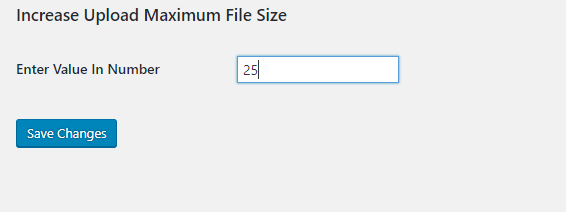
Ora premiamo sul pulsante Salva modifiche per apportare i cambiamenti.
Conclusione
In questa guida abbiamo esplorato varie soluzioni per aumentare il limite di caricamento dei file su WordPress. Se nessuna delle opzioni indicate si può applicare al vostro sito, è consigliabile contattare il provider del vostro hosting e chiedere direttamente a loro se è possibile aumentare la dimensione di caricamento e, in caso affermativo, come procedere.